Recensione HP Omen Transcend 14: quasi perfetto!

Cerchi un nuovo laptop da gioco portatile? Dai un
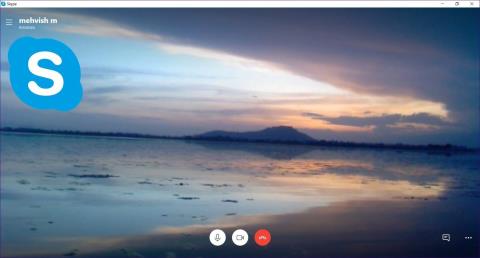
La pandemia di COVID-19 ha portato a un aumento del numero di videochiamate . Mentre la maggior parte delle persone ama l' idea di lavorare da casa , per alcuni è un incubo. Il motivo è il loro background durante le videochiamate. Con Zoom e Microsoft Teams che offrono la possibilità di cambiare lo sfondo, Skype non voleva rimanere indietro. Quindi, ora abbiamo la funzione per cambiare lo sfondo nelle videochiamate Skype . Tuttavia, se non riesci a farlo, ti diremo come risolvere gli sfondi personalizzati che non funzionano nel problema delle videochiamate Skype.

Non sei solo se sei ansioso di come appare il tuo sfondo quando sei impegnato in una videochiamata Skype. Molte persone si preoccupano più del loro passato che della videochiamata in corso. Questo perché il mondo è pieno di persone che giudicano .
Fortunatamente, con gli sfondi virtuali su Skype, lo sfondo originale viene sostituito da un'immagine a tua scelta. Il tuo corpo viene rilevato automaticamente e appare davanti allo sfondo conferendo un aspetto naturale.
Vediamo vari modi per correggere gli sfondi video che non funzionano su Skype.
1. Riavvia il computer
Tendi ad evitare di spegnere il PC? Questo potrebbe essere il motivo per cui non puoi vedere la funzione di sfondo video personalizzato sulla tua app Skype. È probabile che la tua app Skype non sia stata aggiornata di recente e poiché il tuo PC non viene riavviato da molto tempo, non vedi la funzione di sfondo personalizzato. Quindi, salva il tuo lavoro e riavvia il computer.
2. Aggiorna Skype
La funzione di sfondo personalizzato è disponibile nelle versioni Skype 8.59.0.77 e successive. Per controllare la tua versione attuale di Skype, apri l'app Skype e fai clic sull'icona a tre punti in alto. Seleziona Guida e feedback.

Vedrai la versione Skype e la versione dell'applicazione. Se stai utilizzando una versione precedente, dovresti aggiornare l'app Skype.

3. Sistema operativo supportato
Abbiamo delle notizie tristi qui. Gli sfondi delle immagini personalizzate per le videochiamate su Skype attualmente funzionano solo per i computer. Puoi usarlo su Windows, Mac e Linux. Purtroppo, gli utenti iOS e Android dovranno aspettare.
C'è di più nella storia. Stranamente gli sfondi non funzionano su Skype per Windows 10 (versione 14) cioè quello che scarichi da Microsoft Store. Hai solo la funzione di sfocatura dello sfondo. Tuttavia, se scarichi Skype dal suo sito Web, puoi utilizzare gli sfondi personalizzati.
Quindi, se sei entusiasta di provare la funzione, dovresti scaricare Skype dal link indicato di seguito. Scegli Skype per Windows nella casella a discesa. È interessante notare che puoi avere entrambe le versioni di Skype sul tuo sistema Windows 10.

Nota: il processore del tuo PC deve supportare Advanced Vector Extensions 2 (AVX2) per la sfocatura dello sfondo e sfondi personalizzati.
4. Esci
Se stai utilizzando un sistema operativo compatibile, dovresti anche provare a disconnetterti dall'app Skype per portare gli sfondi personalizzati su di essa. Per questo, avvia l'app Skype e fai clic sull'icona a tre punti in alto. Seleziona Esci. Quindi, accedi di nuovo.

Suggerimento : scopri cosa succede quando elimini il tuo account Skype .
5. Modo corretto per utilizzare lo sfondo video personalizzato in Skype
Esistono due modi per cambiare lo sfondo: durante una chiamata o cambiarlo per tutte le chiamate.
Suggerimento: aggiungi immagini di sfondo con orientamento orizzontale in modo che riempia l'intero schermo. Evitare di aggiungere immagini scattate con orientamento verticale.
Controlliamo entrambi i metodi.
Cambia lo sfondo del video di Skype per tutte le videochiamate
Passaggio 1: avvia l'app Skype supportata sul tuo computer.
Passaggio 2 : fai clic sull'icona dell'immagine del profilo o sull'icona a tre punti in alto e seleziona Impostazioni.

Passaggio 3: vai alla scheda Audio e video. Troverai l'opzione Scegli effetto di sfondo. Clicca su Aggiungi immagine per aggiungere il tuo sfondo personalizzato.
Suggerimento: per rimuovere lo sfondo personalizzato dalla videochiamata, fare clic su Nessuno.

Cambia lo sfondo del video di Skype per la chiamata in corso
Durante una chiamata Skype, tieni il mouse sull'icona del video. Seleziona Scegli effetto di sfondo dal menu.
Suggerimento: su Skype per Windows 10, attiva l'interruttore accanto a Sfoca il mio sfondo per nascondere lo sfondo.

Si aprirà la schermata delle impostazioni audio e video. Fare clic su Aggiungi immagine in Scegli effetto di sfondo. Quindi, vai alla cartella contenente il tuo sfondo. Selezionalo.

Nota: gli sfondi devono essere salvati sul tuo computer. Non puoi aggiungere da Internet o servizi cloud come OneDrive, Google Drive , ecc.
Suggerimento bonus: usa i filtri Snapchat in Skype
Simile a Zoom , puoi aggiungere filtri Snapchat funky ai tuoi video live su Skype. L'abbiamo trattato in dettaglio per l'app Zoom. I passaggi sono simili ed è necessario scaricare l'app Snap Camera, eseguirla in background e modificare la fotocamera predefinita su Skype. Controlla il nostro post sui filtri Snapchat in Zoom per i primi due passaggi.
Una volta fatto, apri l'app Skype e vai alle sue Impostazioni. Fare clic su Audio e video. Quindi, fai clic sulla casella a discesa presente sopra l'anteprima del video. Seleziona Scatta Fotocamera dall'elenco.

Sfondi fantastici per le chiamate Skype
Ci auguriamo che tu sia rimasto soddisfatto delle soluzioni sopra menzionate. Una volta ottenuta la funzione di sfondo virtuale su Skype, controlla la nostra fantastica raccolta di sfondi che puoi utilizzare come sfondo.
Prossimo: migliora la tua esperienza su Skype con le scorciatoie da tastiera. Scopri le migliori scorciatoie da tastiera per Skype dal collegamento successivo.
Cerchi un nuovo laptop da gioco portatile? Dai un
Scopri i limiti delle videochiamate su WhatsApp, Skype, Facebook Messenger, Zoom e altre app. Scegli l
Se il tuo Chromebook non riconosce i tuoi dispositivi USB, segui questi passaggi per risolvere il problema. Controlla il formato, l
Scopri come cambiare la lingua su Spotify per Android e desktop in modo semplice e veloce.
Gestisci i post suggeriti su Facebook per una migliore esperienza. Scopri come nascondere o posticipare i post "Consigliati per te".
Scopri come rendere trasparente lo sfondo in Paint e Paint 3D con i nostri metodi semplici e pratici. Ottimizza le tue immagini con facilità.
Se hai molti duplicati in Google Foto, scopri i modi più efficaci per eliminarli e ottimizzare il tuo spazio.
Continua a leggere per sapere come svegliare qualcuno al telefono su Android e iOS, indipendentemente dalla modalità in cui è attivo il dispositivo.
Scopri come risolvere il problema dello schermo nero di Amazon Fire TV Stick seguendo i passaggi di risoluzione dei problemi nella guida.
Scopri cosa fare se il tuo Galaxy S22 non si accende. Trova soluzioni efficaci e consigli utili per risolvere il problema.







